Cách cân chỉnh bộ khuếch đại truyền hình cáp
Thông thường loại khuếch đại từ 30db đến 40db sẽ có thêm nút cân chỉnh tín hiệu để kỹ thuật viên có thể chỉnh tín hiệu tăng giảm cho

Mặt trên của bộ khuếch đại có hiển thị hai nút chỉnh có màu đỏ Tlt, Gain. Tilt là nút chỉnh khoảng dao động giữa tần số dB thấp và cao, còn Gain dùng để điều chỉnh độ khuếch công suất đơn vị tính là dB.
Nút Tilt
Nút Gain trên thiết bị
Sử dụng tô vít ba cạnh để điều chỉnh các nút trên.

Nên chỉ chỉnh Nút Gain bằng cách giảm công suất bằng cách xoay thật nhẹ nhàng từ 1/8 vòng, xoay ngược chiều kim đồng hồ để giảm công suất. Chú ý khi xoay về đến mức thấp / "ngược chiều với Max" tay bạn sẽ cảm nhận được độ dừng. và đừng cố gắng xoay thêm nữa sẽ gây hỏng nút này. Khi xoay bạn có thể nhận rõ sự thay đổi hình ảnh trên Tivi (cách xem trực tiếp tivi để chỉnh)
- Lực tác đông không được quá mạnh, nhẹ nhàng xoay chỉnh theo chiều mũi tên đến khi nào bạn có cảm giác hơi cứng thì dừng và xoay ngược lại. Không nên vặn quá sẽ khiến biến trở bị tuôn răng và không chỉnh được nữa và chú ý hướng mũi tên.
- Trong khi chỉnh, chú ý đến tín hiệu truyền hình nếu thấy tín hiệu các kênh ở trên tivi đã rõ nét, đồng đều thì có thể ngừng chỉnh.
- Ngoài ra, bạn cũng nên sử dụng đồng hồ đo dB hoặc tivi nhỏ để cân chỉnh, giúp thời gian thực hiện nhanh, dễ dàng hơn.
Đồng hồ đo truyền hình cáp DS2002
Khi điều chỉnh tín hiệu đến mức độ chuẩn nhất thì tivi sẽ nét, rõ đẹp hình ảnh.
Chúc các bạn thao tác được thành công.
Tag :
Tin chuyên ngành Có thể bạn quan tâm
- Tìm hiểu về module IC OEI Ei1202424R (07/02/2023 , 08:48)
- NHỮNG ĐIỀU CẦN BIẾT KHI SỬ DỤNG IC BGD814 ? (07/02/2023 , 08:33)
- HƯỚNG DẪN SỬ DỤNG GHI KÉO CÁP AN TOÀN CHÍNH XÁC (03/11/2020 , 09:39)
- HƯỚNG DẪN KÉO CÁP NGẦM BẰNG DÂY MỒI (13/10/2020 , 16:13)
- CÁP ĐỒNG TRỤC RG11 CHO TIVI TRUYỀN HÌNH HOTEL (09/09/2020 , 10:57)
- ỨNG DỤNG CỦA CÁP ĐỒNG TRỤC (09/09/2020 , 09:30)
- Những Lưu Ý Khi Sử Dụng Ghi Luồn Cáp (25/04/2020 , 10:31)
- Khi nào cần sử dụng ghi luồn cáp [2020] (24/04/2020 , 08:51)
- Cách Khắc Phục Truyền Hình Cáp SCTV Bị Mất Một Số Kênh (22/04/2020 , 10:32)
- Nẹp Khẩu Trang Y Tế Mua Ở Đâu (27/03/2020 , 10:08)


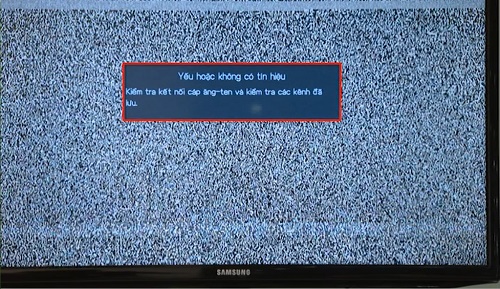





![[CẢNH BÁO] Bạn sẽ bấm dây mạng sai nếu không làm theo các bước sau](/vnt_upload/news/03_2020/10/fail.jpg)



